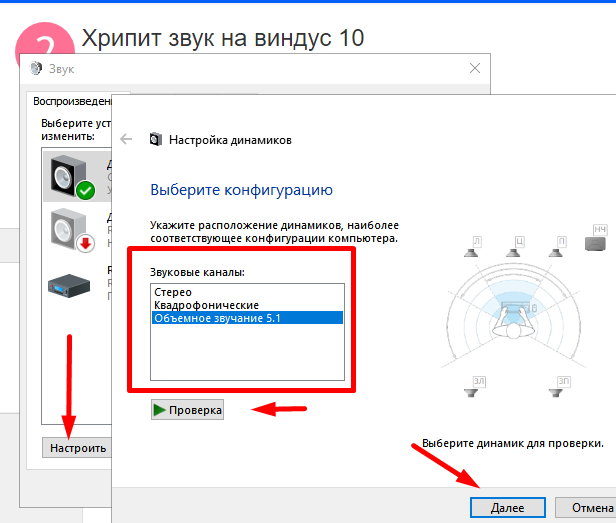Почему хрипят динамики на телефоне, и что с этим делать
Даже при аккуратном использовании смартфона порой случаются неполадки, которые дают о себе знать через какое-то время: смартфон, укутанный в прочный чехол и заклеенным в противоударное стекло дисплей, имеет шансы выйти из строя или, во всяком случае, перестать работать как после покупки. Одним из самых часто используемых модулей является внешний динамик, который повредить проще всего, ведь не каждый чехол защищает эту область. Сегодня поговорим о том, почему хрипит динамик в смартфоне, влияет ли громкость звука на его долговечность и можно ли избежать поломки.
Рассказываем, почему хрипят динамики на телефоне и как это исправить самому
❗️ ЕЩЕ НЕ ПОДПИСАЛИСЬ НА НАШ ЯНДЕКС.ДЗЕН? СДЕЛАЙТЕ ЭТО ПРЯМО СЕЙЧАС ❗️
Содержание
- 1 Максимальная громкость на телефоне
- 2 Из-за чего может хрипеть динамик в телефоне
- 3 Хрипит динамик после падения
- 4 Как исправить хрип в динамике
Максимальная громкость на телефоне
Времена, когда многие слушали музыку на телефоне через встроенные динамики, далеко позади: теперь большинство пользователей для этого предпочитают наушники или блютуз-колонки, лишь изредка включая любимый плейлист или сериал на полную громкость. Будьте уверены: чем чаще вы так делаете, тем быстрее динамик начнет хрипеть. Хуже, если в смартфоне установлен всего один динамик, поэтому на него будет приходиться большая нагрузка.
Будьте уверены: чем чаще вы так делаете, тем быстрее динамик начнет хрипеть. Хуже, если в смартфоне установлен всего один динамик, поэтому на него будет приходиться большая нагрузка.
На телефоне постоянно установлена максимальная громкость? Это очень плохо
К тому же, многое зависит от настроек эквалайзера и жанра проигрываемой музыки: чем она тяжелее, чем больше ударных инструментов и высоких частот используется в файле, тем больше шансов, что будет повреждена мембрана динамика. Это значит, что динамик начнет хрипеть или издавать посторонние шумы. В этой ситуации приходится менять модуль на новый, поэтому ни в коем случае не пытайтесь увеличить громкость на телефоне искусственным путём — если производитель установил именно ту, что есть сейчас, значит это оптимальная настройка, не подлежащая изменению.
А вы знали? Чем отличается Xiaomi от Redmi
Из-за чего может хрипеть динамик в телефоне
Если же вы не делаете громкость на телефоне на полную и предпочитаете слушать музыку в наушниках, то бояться выхода детали из строя не стоит. Но существует несколько других ситуаций, при которых звук на телефоне становится тише.
Но существует несколько других ситуаций, при которых звук на телефоне становится тише.
Слышите хрип динамика? Вот почему это происходит
- Динамик в телефоне засорился. Как уже говорилось выше, динамик не защищен чехлом от попадания пыли или мелкого мусора. Грязь внутри спрессовывается, после чего ее невозможно оттуда достать подручными способами.
- В динамик попала вода. Даже случайно попавшая капля дождя может спровоцировать выход динамика из строя. Действовать нужно сразу, пока вода не вызвала окисление контактов или замыкание — достаточно отключить телефон и дать ему высохнуть, не прибегая к помощи фена.
- Произошел сбой в работе телефона. Заметили, что иногда звук в телефоне начинает хрипеть? Вероятно, что все дело в высокой нагрузке: всему виной неполадки в работе ОС, неправильной прошивке.
- Динамик хрипит в приложении. Обратите внимание, что, например, во время звонка динамик не издает странных звуков, а хрипит только при просмотре фильмов или при воспроизведении видео.
 Значит, проблема лишь в конкретном приложении.
Значит, проблема лишь в конкретном приложении.
Как выбрать смартфон правильно и не повестись на уловки производителей
Хрипит динамик после падения
Уронили телефон? Даже не надейтесь на то, что после падения он продолжит нормально работать
После падения смартфон, на первый взгляд, может оказаться в целости и сохранности. Но это палка о двух концах: с одной стороны, может показаться, что телефон отделался лишь парой царапин, но на деле повреждения могут быть внутри. Например, даже из-за падения с дивана на пол в смартфоне могут отклеиться контакты динамика, что приведет к искажению звука или вовсе его исчезновению.
Кроме того, не исключено, что может повредиться мембрана динамика, а это как раз причина того, что динамик начал хрипеть. Хрип создается из-за вибрации на высоком уровне громкости — на низком уровне ее не будет слышно. Разбирать смартфон для того, чтобы посмотреть, конечно же, не стоит — лучше доверить дело специалистам, которые заменят его.
Это интересно: 5 самых лучших фишек смартфонов Huawei
Как исправить хрип в динамике
Эксперты отмечают, что в большинстве случаев динамик в смартфоне хрипит именно из-за попадания пыли или из-за максимальной громкости, на которой прослушивается музыка. Конечно же, за исключением случаев, когда вы собственноручно окунули телефон в воду. Для этого вам необходимо время от времени чистить их или отнести в ремонт, когда проблема даст о себе знать: специалисты разберут смартфон или почистят его с помощью ультразвука. Но все можно сделать самому: главное — быть предельно осторожным.
Динамики в смартфоне ничем не защищены. Поэтому их лучше чистить время от времени
- Возьмите старую сухую зубную или любую другую щетку и совершайте ею круговые движения по динамику. Делайте это аккуратно и плавно, без резких движений.
- Сор может застрять в сеточке: для этого возьмите зубочистку или иголку с тонким концом и аккуратно снимите налёт, но не повредите сетку.

- После этого возьмите пластилин или разжеванную жвачку и прикрепите к динамику, после чего аккуратно снимите. Делайте это несколько раз, пока не достанете весь мусор.
- Если у вас есть опыт, можете разобрать смартфон и почистить сетку динамика, промыв ее водой и обработав перекисью водорода. После этого хорошо просушите его и установите на место.
❗️ Подписывайтесь на наш Телеграм-чат, где мы общаемся с читателями БЕЗ КУПЮР
Динамик — не единственный модуль в смартфоне, который может пострадать из-за невнимательности. В нашей статье рассказали о том, как правильно выбрать яркость экрана и настроить ее, чтобы не испортить дисплей.
Что делать, если хрипят динамики в машине
Музыка в машине — хорошо, а хорошая музыка — еще лучше. Но хрипящие динамики, постепенный выход акустики из строя — настоящая боль для каждого меломана. В этой статье рассмотрим разные сценарии, чтобы понять, почему хрипят динамики в машине. Узнаем, что может являться причиной той или иной ситуации, и какие выходы из положения возможны.
Узнаем, что может являться причиной той или иной ситуации, и какие выходы из положения возможны.
Поломка или перегрев магнитолы
Выбирая автомагнитолу, не каждый стремится приобрести дорогую качественную аппаратуру. Всегда хочется сэкономить, да и вообще, «все они одинаковые», а те, что подешевле, нередко даже кажутся привлекательнее. Истина проявляется лишь в моменты, когда возникает вопрос, почему хрипят динамики в машине.
Дешевые автомагнитолы живут недолго (исключение — счастливый случай). И первое, что ломается в них — стерео-выход, к которому подключаются колонки. Посмотрите, в каком они состоянии: не вздулось ли изнутри что-нибудь, не окислились ли контакты. Для получения полной картины возьмите мультиметр и дотошно проверьте электрическую цепь.
Если обнаружены проблемы с выходом, придется приводить его в чувство, как только возможно, или менять проводку. Не исключено, что потребуется заменить и саму магнитолу.
Если магнитола перегрелась, тоже можно услышать хрипы при прослушивании аудио. Что это значит? Микросхема, усиливающая звук, имеет свойство перегреваться, особенно если это, опять же, дешевое устройство, и производитель не продумал должного охлаждения для этой важной детали. Чтобы устранить поломку, необходимо освежить термопасту под микросхемой.
Что это значит? Микросхема, усиливающая звук, имеет свойство перегреваться, особенно если это, опять же, дешевое устройство, и производитель не продумал должного охлаждения для этой важной детали. Чтобы устранить поломку, необходимо освежить термопасту под микросхемой.
Причиной перегрева также может стать банальная неосмотрительность, в результате которой с корпуса магнитолы не снимают защитные пленки, и отверстия для охлаждения оказываются закупоренными.
Не сошлись характерами: магнитола плюс акустика
В большинстве случаев в новом автомобиле с новой акустикой исключены такие неприятности, тем более что перед покупкой проводится тестирование работоспособности всех систем.
Если же подозрительно хрипящие динамики — ваш случай, причем хрипят сразу все, а не одно устройство, ищите причину в неприемлемом согласовании магнитолы и элементов акустики по мощности.
Сопоставьте номинальную (но только не максимальную!) заявленную производителем мощность магнитолы и колонок. Обычно головное устройство имеет характеристики 50-55 Вт. Чтобы воспроизводить композиции на максимальной громкости, такие параметры требуют мощных динамиков (примерно раз в 10 мощнее, чем магнитола). В противном случае можно считать, что устройства «не сошлись характерами».
Обычно головное устройство имеет характеристики 50-55 Вт. Чтобы воспроизводить композиции на максимальной громкости, такие параметры требуют мощных динамиков (примерно раз в 10 мощнее, чем магнитола). В противном случае можно считать, что устройства «не сошлись характерами».
Важно! Если указана только максимальная мощность динамиков, то для получения истинного параметра по номинальной мощности, разделите это число на 10.
Кстати, может быть и наоборот, когда магнитола слабая, а динамики к ней подключены чересчур мощные — техническая слабость усилителя на значительной громкости проявит себя скрипуче-хрипящими мотивами. Чтобы этого не было, учитывайте, что истинная мощность автомагнитолы (внешнего усилителя) должна быть сопоставима с суммарной мощностью используемых в салоне динамиков.
Хрипят, потому что поломаны
Дошла очередь и до самих «виновников торжества» — динамиков. Собственно, они тоже могут быть виноваты в том, что хрипят. Хотя в большей степени надо винить самого себя — если вы любите выкручивать регулятор громкости на полную и делаете это постоянно (причем — чаще автоматически, а не по потребности), то велика вероятность, что банально перегрелись катушки.
В результате перегрева, катушка просто отклеилась и сместилась со своего законного ложа. Отсюда и угрожающий хрип. Придется ремонтировать — возвращать всё на место, то есть, переклеивать катушки. И, конечно же, самостоятельно решить проблему не удастся.
От работы на оглушающей громкости и усилитель может приказать долго жить — придется менять. Соотношение параметров мощности всех устройств — учитывать обязательно.
Занемог только один
Если комплексный выход из строя всех динамиков — ситуация печальная, но нечастая, то вариант, когда занемог только один боец, встречается сплошь и рядом. Так что делать если хрипит динамик в машине? Надо сразу выяснить, происходит это на минимальной громкости или только при чересчур громком звучании.
От результатов проверки зависят дальнейшие ваши действия. Если хрипы доносятся на минимальной громкости и сразу при включении, значит, проблема с соединительными проводами, которые подходят к клеммам и катушкам. Необходимо менять провода и проводить перепайку проблемных мест.
Если хрипит динамик на максимуме, тут сложнее. Причин может быть несколько:
- сгорел конденсатор — при таком раскладе конденсатор надо менять, ибо усилитель больше не обрабатывает сигнал, поэтому вы слышите хрипы;
- колонка загрязнилась — попадание пыли и грязи на диффузор часто становится причиной посторонних звуков при воспроизведении, а именно того, что динамики трещат и хрипят, надо срочно их чистить, воспользуйтесь специальным сервисом или попробуйте решить вопрос сами — подойдут мягкие кисточки и воздушный продув акустики;
- попала вода в динамик — ужасная ситуация, так как, скорее всего, придется менять колонку, из-за воды происходит разбухание подвеса, после чего колонки в машине хрипят на большой громкости;
- порвался или отклеился диффузор — возможно в случае механического повреждения, под воздействием жары — диффузор крепится к корпусу динамика на эластичном подвесе, вся конструкция держится на клею, нельзя допускать его размягчения; поломку можно устранить, но вряд ли — самостоятельно.

Почему еще могут хрипеть динамики в машине
Отдельная тема — недостаточное напряжение бортовой сети. Акустика не получает необходимого электропитания, поэтому работает некорректно. Либо акустика настолько мощная, что ей просто не хватает того, что может дать автомобиль. Можно, конечно, заменить аккумулятор на более могучий, но лучше подобрать адекватную акустику.
Проверьте электросистему, возможно, провода просто отходят при вибрациях, и это можно легко устранить, занявшись виброизоляцией автомобиля. Что, кстати, будет полезно не только для комфортного прослушивания музыки.
А как проверить, чтобы знать наверняка?
Предположения — хорошо, а точное знание — всегда лучше. Как проверить из-за чего точно хрипят динамики в машине?
Возьмите исправное оборудование и подключите его вместо хрипящего. Посмотрите, что будет. Если хрипы исчезнут, значит, динамик точно требует замены, и дело скорее всего, в плохих контактах, их коррозии, обрыве проводов. Или — всё обстоит ещё хуже (смотри список выше).
Или — всё обстоит ещё хуже (смотри список выше).
К сожалению, полная замена колонки, по причине её износа или выхода из строя в результате неправильной эксплуатации, из-за чего может сгореть динамик, — не редкость. Поэтому всегда надо иметь в запасе финансовый ресурс для этого. Можно рассмотреть недорогие варианты, которые помогут перебиться первое время, а, возможно, и будут надежно работать не один год.
В АвтоАудиоЦентре большой ассортимент динамиков от солидных и бюджетных брендов, разных типоразмеров — их можно совмещать с акустическими системами различной мощности. При необходимости, вы всегда найдете здесь недорогое решение для быстрой замены сгоревшего динамика.
Как избежать «динамических хрипов»
Болезнь всегда легче предотвратить, чем лечить. С динамиками — то же самое. Вот что можно сделать до того, как из колонок начнут доноситься неприятные предсмертные хрипы:
- не выводите громкость на максимум без особой надобности или в случае когда не уверены, что оборудование правильно подобрано и «дружит» друг с другом по параметрам мощности;
- будьте аккуратны, следите, чтобы на диффузоры не попадали пыль, шерсть животных, не заливалась вода;
- при установке нештатных динамиков следите, чтобы входные и выходные параметры аудиосистемы соответствовали, используйте разделительные фильтры;
- проверяйте крепления колонок к кузову авто, чтобы они всегда были надежно закреплены и в результате движения не меняли своего исходного местоположения;
- займитесь вибро- и шумоизоляцией автомобиля — возможно, тогда не придется выводить звук на максимум и убивать колонки;
- доверяйте подбор и установку динамиков специалистам, приобретайте товар в проверенных магазинах, где предоставляют полную консультацию и дают официальную гарантию на товар от производителя.

Почему динамики трещат и трещат, и как это исправить — мой новый микрофон
Потрескивание в динамиках обязательно вызовет беспокойство, независимо от того, что мы слушаем.
Из-за чего динамики трещат и трещат, и как это исправить? Хлопки и треск динамика вызваны прерыванием электрического тока (аудиосигналов) или, другими словами, ослабленным или грязным соединением. Чтобы устранить треск и треск, устраните неполадки в соединительных проводах, чтобы найти проблемную область и закрепить соединение и/или заменить кабель.
В этой статье мы подробнее поговорим о хлопках и треске в динамиках, возможных причинах и способах устранения проблем.
Что вызывает треск и треск динамиков?
Основной причиной хлопков и потрескивания динамика является прерывание тока.
Громкоговорители представляют собой преобразователи, преобразующие электрическую энергию (аудиосигналы) в энергию механических волн (звуковые волны). Звуковые сигналы представляют собой электрические сигналы переменного тока.
Звуковые сигналы представляют собой электрические сигналы переменного тока.
Чтобы узнать больше об аудио, звуке и динамиках как преобразователях, ознакомьтесь со следующими статьями My New Microphone:
• В чем разница между звуком и звуком?
• Как динамики и наушники работают в качестве преобразователей?
Любое прерывание этого сигнала переменного тока вызовет хлопки и треск.
Почему?
Давайте начнем с того, что динамики предназначены для линейного перемещения в соответствии с подаваемым звуковым сигналом. Когда сигнал переменного тока проходит через драйвер, драйвер перемещается внутрь и наружу, создавая плавные звуковые волны.
На пике звукового сигнала (максимальное положительное напряжение в определенном цикле) драйвер выталкивается наружу настолько, насколько это возможно в течение этого цикла. При впадине или отрицательном звоне (максимальное отрицательное напряжение в конкретном цикле) драйвер втягивается настолько глубоко внутрь, насколько это будет во время цикла.
Давайте посмотрим на простой синусоидальный сигнал, чтобы проиллюстрировать это:
СинусоидаЭта синусоида представляет собой одночастотный звуковой сигнал. Пунктирная линия обозначает отсутствие напряжения.
Максимальное положительное напряжение (прямой ток) отображается на пике, а максимальное отрицательное напряжение (обратный ток) — на дне.
Он также представляет движение динамика, которому поручено преобразование аудиосигнала в звук.
Когда сигнал находится в нулевой точке (пунктирная линия), динамик находится в состоянии покоя. Это связано с тем, что на драйвер динамика не подается напряжение, даже если только на мгновение, пока электрический ток меняет направление.
На пике динамик выдвигается настолько далеко, насколько это возможно во время цикла. В желобе динамик втягивается настолько глубоко, насколько это будет возможно во время цикла.
Как мы можем себе представить, синусоида вызывает плавное движение в динамике и, следовательно, ровный звук без треска/хлопков.
Теперь давайте посмотрим, что происходит, когда есть текущее прерывание в том же сигнале. Результирующий сигнал может выглядеть примерно так:
Синусоида с прерыванием токаВ этом случае звуковой сигнал и результирующее движение динамика динамика не плавные. На короткое время ток прерывается, что приводит к периоду отсутствия напряжения.
Мы можем сделать вывод, что на короткое время динамику будет приказано оставаться в состоянии покоя и не издавать никаких звуков.
Хлопок возникает не из-за тишины динамика, а из-за того, как динамику говорят перейти в исходное положение.
На приведенной выше диаграмме видно, что прерывание тока аудиосигнала происходит сразу после пика. В этот момент звуковой сигнал мгновенно падает.
Таким образом, динамик должен находиться в двух физических местах одновременно. В этом случае его следует вытолкнуть наружу и в исходное положение одновременно. Это невозможно.
Таким образом, вместо телепортации драйвер пытается перемещаться так быстро, как только может, между двумя точками в текущем прерывании. Это приводит к хлопкам или щелчкам.
Это приводит к хлопкам или щелчкам.
Что делать, если прерывания тока случаются очень часто, как в случае неисправных проводов? Давайте посмотрим на диаграмму ниже:
Синусоидальная волна с множественными прерываниями токаВ этом случае есть два момента времени, когда аудиосигнал прерывается.
Как мы видим, есть 4 случая, когда говорящему говорят находиться в двух разных местах одновременно. Как мы упоминали ранее, это вызывает всплывающие окна и щелчки.
Динамики хлопают друг за другом, как это, что приводит к тому, что мы часто называем «потрескиванием динамиков».
Примечание по прямоугольным волнам
Еще одна основная форма звуковой волны в аудиосинтезе — прямоугольная волна. Как следует из названия, это выглядит примерно так:
Perfect Square Wave Идеальная прямоугольная волна на самом деле звучала бы ужасно при воспроизведении через динамик. В форме сигнала будет характерный треск из-за его резкой регулировки от максимального положительного до максимального отрицательного напряжения и наоборот, что происходит в каждом цикле.
Но это всего лишь «идеальная математическая прямоугольная волна». На практике прямоугольная волна выглядит примерно так:
Реальная прямоугольная волнаСуществует крутой переход между максимальным и минимальным напряжением, который позволяет динамикам колебаться линейно, без необходимости пытаться находиться в двух местах одновременно.
Как насчет цифровых всплывающих окон/кликов?
То же самое происходит и с цифровыми хлопками/щелчками. Если цифровой аудиосигнал резко обрывается, сигнал может мгновенно перейти от некоторой амплитуды к нулевой амплитуде.
Это внезапное падение цифрового сигнала проявляется как прерывание тока, когда звук проходит через цифро-аналоговый преобразователь.
Аналоговый сигнал эффективно сообщает драйверу динамика, что он должен находиться в двух местах одновременно. Это заставляет динамик хлопать/щелкать и очень отвлекает.
Вот почему перекрестное затухание необходимо при редактировании цифрового звука.
Как насчет винилового треска?
О, любимый треск виниловых пластинок.
Этот треск не вызван тем же прерыванием тока, что и вышеупомянутые звуковые хлопки и треск.
Скорее «треск» винила — это просто шум в звуковом сигнале. Основная часть этого шума вызвана статическим электричеством и пылью.
Винил естественным образом удерживает приличное количество статического электричества. Часть этого статического электричества улавливается игольчатым картриджем в виде шума, прежде чем он усиливается и передается на динамики.
Однако большей причиной являются пыль и мусор, попавшие в канавки пластинки. Статический заряд винила в значительной степени притягивает эту грязь.
Чтобы узнать больше о потрескивании винила, ознакомьтесь с моей статьей «Причины потрескивания винила и способы их устранения».
Чтобы смягчить «виниловый треск», я рекомендую купить антистатическую виниловую щетку и использовать ее перед каждым сеансом прослушивания.
AudioQuest имеет отличную антистатическую щетку для винила. Нажмите здесь, чтобы сравнить его цену на Amazon и в других магазинах.
Антистатическая виниловая щетка AudioQuestAudioQuest входит в список 9 лучших брендов портативных ЦАП (цифро-аналоговых преобразователей) журнала My New Microphone.
Как устранить хлопки и треск в динамиках
Мы упоминали о перекрестном затухании во время редактирования цифрового звука и сохранении чистоты ваших виниловых пластинок, но как мы можем предотвратить хлопки и треск динамиков из-за истинного прерывания тока?
Починить кабели!
Это может быть как простой ремонт или замена вспомогательного кабеля TRS 3,5 мм в автомобиле, так и сложная разборка усилителя для устранения неполадок.
При этом проблема прерывания тока между источником звука и драйвером динамика почти всегда связана с ослабленным или иным образом неисправным кабелем и/или соединением.
Мы можем решить эти проблемы, пройдясь по кабелю, чтобы увидеть, есть ли какие-либо ослабленные соединения. Покачивайте провода во время воспроизведения звука на тихой громкости, чтобы узнать, где находится ослабленный кабель/соединение.
Покачивайте провода во время воспроизведения звука на тихой громкости, чтобы узнать, где находится ослабленный кабель/соединение.
Исправление может потребовать повторной пайки соединений в динамике, усилителе или источнике звука. Это также может включать ремонт провода или полную замену кабеля.
Хитрость заключается в устранении неполадок, прежде чем приступать к каким-либо исправлениям.
Почему мои динамики искажают звук при высокой громкости? Динамики искажаются на высокой громкости по двум основным причинам. Наиболее распространенным является искажение самого источника звука. Однако динамики также могут искажать звук, если их драйверы доведены до предела расчетного движения, и в этом случае они ведут себя нелинейно и производят искаженный звук.
Чтобы узнать больше о том, почему громкоговорители искажают звук при высокой громкости, ознакомьтесь с моей статьей Почему громкоговорители искажают звук при высоких уровнях звука/аудио?
Как починить перегоревший динамик? Для ремонта перегоревших динамиков требуется замена одной или нескольких деталей. Перегоревший динамик обычно имеет сгоревшую или расплавленную звуковую катушку, которую необходимо заменить и перемонтировать. В качестве альтернативы, может потребоваться замена диффузора и/или корпуса сгоревшего динамика.
Перегоревший динамик обычно имеет сгоревшую или расплавленную звуковую катушку, которую необходимо заменить и перемонтировать. В качестве альтернативы, может потребоваться замена диффузора и/или корпуса сгоревшего динамика.
Выбор акустических систем, подходящих для ваших целей и бюджета, может оказаться непростой задачей. По этой причине я создал «Полное руководство покупателя акустической системы My New Microphone». Ознакомьтесь с ним, чтобы определиться со следующей покупкой акустической системы.
С таким количеством громкоговорителей на рынке покупка лучших громкоговорителей для ваших приложений может быть довольно сложной задачей. По этой причине я создал «Полное руководство покупателя громкоговорителей My New Microphone». Ознакомьтесь с ним, чтобы определиться со следующим приобретением динамика.
9 способов исправить треск звука в Windows 10
Слишком сильно хрипит звук из динамиков или гарнитуры? Вы думаете, что ваше аудиоустройство работает со сбоями и мешает вам слушать любимую музыку? Проблема может быть связана с оборудованием; однако программные сбои также могут привести к этой проблеме. Вопрос в том, как найти первопричину и устранить проблему?
Вопрос в том, как найти первопричину и устранить проблему?
В этой статье описаны различные шаги по устранению неполадок, которые помогут устранить проблему с потрескиванием звука, чтобы вы могли возобновить просмотр любимых передач.
Почему звук потрескивает в Windows 10?
Ниже перечислены несколько основных причин, по которым звук из вашего динамика или гарнитуры звучит хрипло:
- Ваше оборудование, такое как динамик или гарнитура, неисправно.
- Вы давно не обновляли звуковые драйверы.
- Ваше звуковое оборудование и звуковой формат, установленный на вашем устройстве, несовместимы.
- Вы используете улучшения звука для улучшения качества звука, но они приводят к его ухудшению.
- Устройства и устройства рядом с вашим компьютером искажают сигналы Bluetooth.
Теперь, когда вы знаете, что вызывает потрескивание звука на устройстве Windows, давайте посмотрим, как это исправить.
Как исправить потрескивание звука в Windows 10
Чтобы устранить проблему с потрескиванием звука в Windows 10, выполните следующие действия:
1.
 Предварительные исправления
Предварительные исправленияПрежде чем приступить к работе со своей системой, неплохо было бы выполнить некоторые предварительные проверки, чтобы исключить некоторые фундаментальные аппаратные проблемы.
- Отключение и повторное подключение устройства Crackling: Отключение и повторное подключение устройства может исключить возможность временного сбоя, вызванного однократным вмешательством. Если ваше устройство снова начинает работать после повторного подключения, вам следует проверить аудиоразъем на предмет коррозии, блокировки и износа. Если треск не исчезает и на оборудовании нет повреждений, переходите к следующим шагам.
- Осмотрите ваше оборудование: Проверьте устройство вывода и соединительные провода на предмет возможного частичного обрыва, который может выявить неисправность, вызывающую потрескивание звука. Если вы подключаете беспроводное устройство, убедитесь, что оно подключено правильно. Если возможно, переподключите его, чтобы исключить вероятность помех, вызывающих потрескивание звука.

- Проверьте свое оборудование с другими устройствами: Помимо проверки на наличие физических повреждений, входные порты являются еще одним возможным виновником. Подумайте о том, чтобы подключить ваше устройство к другому порту на том же компьютере или к другому компьютеру (если возможно). Если устройство работает без треска на другом компьютере, проблема в порте вашего компьютера. Подключение других наушников к тому же порту того же компьютера, который вызывает потрескивание звука, подтвердит это.
- Проверка другого аудиоустройства на том же компьютере: Если у вас есть запасная пара наушников, подключите их и посмотрите, сохраняется ли треск. Если проблема исчезает после замены наушников, неисправны оригинальные наушники. В этом случае его должен осмотреть специалист. Если ваши динамики потрескивают, попробуйте заменить их запасной парой. Это может быть легче сказать, чем сделать, особенно если ваши динамики встроены в монитор. Однако, если у вас есть запасные части, попробуйте их.

Если ни одно из предварительных исправлений не работает, пришло время внести некоторые изменения в программное обеспечение.
2. Проверка помех сигнала
Используете ли вы беспроводное аудиоустройство? Если вы используете гарнитуру или динамик Bluetooth, другие излучатели сигнала, расположенные рядом с вашим устройством, могут прерывать сигнал, поступающий на ваше устройство. Умные счетчики, маршрутизаторы, антенны и даже умные лампы могут нарушать связь Bluetooth. Итак, если какие-либо из этих устройств находятся рядом с вашим компьютером, отодвиньте их.
Таким образом, ваше звуковое оборудование и компьютер могут лучше обмениваться данными, что может решить проблему с потрескиванием звука. Если рядом с вашим устройством нет таких устройств или устройств или если их удаление не имеет значения, перейдите к следующему шагу.
3. Изменение минимального состояния процессора
Состояние процессора показывает, сколько энергии будет потреблять ЦП при выполнении высокоинтенсивной задачи. Если у вас установлено низкое минимальное состояние процессора, это может ограничить подачу питания на аудиовыход вашего устройства. В свою очередь, это вызывает хлопки и потрескивания, когда ваше аудиоустройство изо всех сил пытается оставаться включенным.
Если у вас установлено низкое минимальное состояние процессора, это может ограничить подачу питания на аудиовыход вашего устройства. В свою очередь, это вызывает хлопки и потрескивания, когда ваше аудиоустройство изо всех сил пытается оставаться включенным.
Выполните следующие действия, чтобы изменить состояние минимальной мощности процессора:
- Нажмите Win + S, введите Панель управления, и откройте ее.
- Щелкните Оборудование и звук и перейдите к Параметры электропитания .
- Нажмите на Изменить настройки плана рядом с уже выбранным планом.
- Нажмите Изменить дополнительные параметры питания, и откроется новое окно.
- Прокрутите вниз и найдите Управление питанием процессора и разверните категорию.
- Затем разверните категорию Минимальное состояние процессора .
- Увеличьте значение этого параметра и проверьте свое устройство.

На некоторых ноутбуках вы можете увидеть две настройки минимального состояния процессора, а именно «От батареи: X%», и «От сети: X%». Измените обе эти настройки в зависимости от текущего состояния питания вашего ноутбука.
4. Обновите звуковые драйверы
Устаревший звуковой драйвер также может отрицательно сказаться на вашем аудиовходе. Обычно обновление звукового драйвера восстанавливает настройки звука по умолчанию, что может решить проблему треска/треска звука. Таким образом, рассмотрите возможность обновления драйвера звуковой карты перед внедрением других исправлений, так как это может сразу решить проблему.
Чтобы обновить звуковой драйвер, выполните следующие действия:
- Перейдите на рабочий стол Windows, щелкните правой кнопкой мыши Этот компьютер и перейдите к Управление .
- Выберите Диспетчер устройств на левой боковой панели.

- Найдите и разверните категорию Звуковые, видео и игровые контроллеры .
- Выберите звуковую карту, щелкните ее правой кнопкой мыши и перейдите к Свойства .
- Перейдите на вкладку Драйвер и нажмите Обновить драйвер .
- Щелкните Автоматический поиск драйверов, , и система автоматически найдет любое новое обновление, если оно доступно.
Попробуйте изменить формат звука, если обновление драйвера не помогает.
5. Запустите средство устранения неполадок со звуком
В Windows есть встроенное средство устранения неполадок со звуком, которое часто помогает в выявлении и устранении большинства проблем со звуком. Вам следует запустить это средство устранения неполадок, если ни одно из исправлений не увенчалось успехом. Для этого выполните следующие действия:
- Перейдите в приложение Windows Settings .
- Перейти к Обновление и безопасность .

- Нажмите Устранение неполадок на левой боковой панели.
- Затем нажмите Дополнительные средства устранения неполадок .
- Найдите средство устранения неполадок Playing Audio .
- Нажмите Запустите средство устранения неполадок .
Затем следуйте инструкциям на экране. Надеемся, что средство устранения неполадок успешно выявит и устранит проблему с потрескиванием звука.
6. Изменение системного звукового формата
Звуковой формат вашего компьютера должен подстраиваться под различные частоты. Если ваше аудиоустройство издает потрескивающие звуки, оно может быть несовместимо с текущим звуковым форматом. Поэтому изменение формата звука может помочь решить эту досадную проблему.
Чтобы изменить формат звука в Windows 10, выполните следующие действия:
- Найдите значок динамика в правом нижнем углу панели задач.
- Щелкните правой кнопкой мыши значок динамика и перейдите к настройкам Звук .

- Перейдите на вкладку Воспроизведение и щелкните правой кнопкой мыши выбранное аудиоустройство.
- Перейдите к свойствам вашего устройства .
- Перейдите на вкладку Advanced в окне свойств динамика.
- Установите формат по умолчанию на 16 бит, 44100 Гц (качество компакт-диска) .
- Проверьте свое устройство, чтобы убедиться, что оно работает правильно.
Изменение формата по умолчанию на другое значение позволит вам протестировать несколько частот. Любой формат из списка может устранить проблему с потрескиванием звука. Итак, попробуйте их все.
7. Отключите любые активные улучшения звука
Параметры улучшения звука Windows, как правило, являются полезными настройками, улучшающими качество звука ваших устройств вывода.
В некоторых случаях выбранное качество звука может мешать встроенным настройкам аудиоустройства, что приводит к потрескиванию. Таким образом, отключение улучшений звука может помочь решить проблему.
Таким образом, отключение улучшений звука может помочь решить проблему.
Чтобы отключить функцию улучшения звука, выполните следующие действия:
- Щелкните правой кнопкой мыши значок звука в нижнем углу панели задач и перейдите к настройкам Звук .
- Перейдите на вкладку Воспроизведение и щелкните правой кнопкой мыши выбранное аудиоустройство.
- Перейдите к свойствам вашего устройства .
- Найдите вкладку Улучшения и установите флажок Отключить все улучшения , чтобы отключить улучшения звука.
8. Отключить эксклюзивный режим
Эксклюзивный режим Windows позволяет приложениям получать исключительный контроль над аудиоустройством во время работы. Возможно, ваше подключенное устройство несовместимо с текущими настройками, что приводит к потрескиванию звука.
Вы можете отключить эксклюзивный режим, выполнив следующие действия:
- Найдите значок динамика в правом нижнем углу панели задач.

- Щелкните правой кнопкой мыши значок динамика и перейдите к настройкам Звук .
- Перейдите на вкладку Воспроизведение и щелкните правой кнопкой мыши выбранное аудиоустройство.
- Перейдите к свойствам вашего устройства .
- Перейдите на вкладку Advanced в свойствах динамиков и снимите флажок «Разрешить приложениям монопольно управлять этим устройством» флажок.
Если вы еще раз протестируете свое устройство, и оно по-прежнему трещит, вам остается только приобрести адаптер. Использование внешней звуковой карты или звукового адаптера эффективно устраняет все проблемы, вызванные собственной звуковой картой Windows.
Кроме того, другой звуковой адаптер позволит устройству работать с новыми настройками и поможет определить, связана ли проблема с системой или с самим устройством. Однако это должно быть последним средством.
9. Обновите ОС или удалите последнее обновление
Использование устаревшей операционной системы также может привести к непредвиденным проблемам. Если вы отключили автоматические обновления Windows, убедитесь, что ваш звук не потрескивает по той же причине.
Если вы отключили автоматические обновления Windows, убедитесь, что ваш звук не потрескивает по той же причине.
Чтобы подтвердить это, установите самые последние обновления операционной системы. Как вы можете это сделать? Наше руководство по управлению обновлениями Windows покажет вам, как найти и установить последние обновления.
Иногда установка обновления ОС, содержащего ошибки, также может вызывать неприятные проблемы. Поэтому, если ваш звук начал трещать после установки обновления Windows, вам следует удалить его.
Вы никогда раньше этого не делали? Наша статья о том, как удалить обновления Windows, описывает этот процесс шаг за шагом.
Сделайте ваш аудиовыход снова кристально чистым
Потрескивающий звук на любом носителе может мешать наслаждаться им. Надеюсь, эти исправления помогут вам снова начать слушать кристально чистый звук. Если проблема связана с аппаратным обеспечением, вам следует отремонтировать или заменить аудиоустройство.
Вы когда-нибудь застревали в петле звуковой обратной связи с микрофоном? Чтобы предотвратить это, вы можете остановить воспроизведение в реальном времени, использовать наушники или расположить микрофон подальше от динамиков.


 Значит, проблема лишь в конкретном приложении.
Значит, проблема лишь в конкретном приложении.